Använd inloggningsinformation för att slutföra automatiskt efter uppdatering eller omstart i Windows 10
Hur man slår på eller av Använd inloggningsinformation för att automatiskt slutföra installationen av enheten efter uppdatering eller omstart i Windows 10
Windows 10 innehåller ett speciellt alternativ för att automatiskt logga in på ditt användarkonto och slutföra installationen av uppdateringarna som kräver en användarinloggning. Vissa uppdateringar kräver att användaren signerar för att uppdatera vissa komponenter i operativsystemet. Windows kan spara din aktiva användarsession och återanvända den sparade informationen för att logga in på ditt användarkonto automatiskt, tillämpa uppdateringar och låsa din användarsession.
Annons
En kort historik över inslaget
Alternativet introducerades först i Windows 10 build 16251, som inkluderar vippströmbrytaren Använd min inloggningsinformation för att automatiskt slutföra konfigurationen av min enhet efter en uppdatering eller omstart under Inställningar > Användarkonton > Inloggningsalternativ.
I tidigare Windows 10-byggen hade alternativet använts för att starta om alla appar som körs efter omstart av operativsystemet när alla uppdateringar har installerats. Dess beteende var dåligt förklarat och förvirrade många användare. Dessutom fungerade det inte som det var tänkt. När alternativet var inaktiverat hindrade det också operativsystemet från att slutföra installationen av uppdateringar.
Börjar in Windows 10 Build 18963, Microsoft har separerat det enda alternativet i två olika switchar Använd min inloggningsinformation för att automatiskt slutföra konfigurationen av min enhet efter en uppdatering eller omstart, Windows 10 innehåller ett nytt alternativ Spara automatiskt mina omstartbara appar när jag loggar ut och starta om dem efter att jag loggat in.
Kolla upp: Stäng av Starta om appar automatiskt efter inloggning i Windows 10
Här är ett antal metoder du kan använda för att slå på eller av Använd min inloggningsinformation för att automatiskt slutföra konfigureringen av min enhet efter en uppdatering eller omstart alternativ.
För att slå på eller av Använd inloggningsinformation för att automatiskt slutföra installationen av enheten efter uppdatering eller omstart i Windows 10,
- Öppen inställningar.
- Navigera till Användarkonton > Inloggningsalternativ.
- Slå på eller av alternativet till höger Använd min inloggningsinformation för att automatiskt slutföra konfigureringen av min enhet efter en uppdatering eller omstart under Integritet sektion.
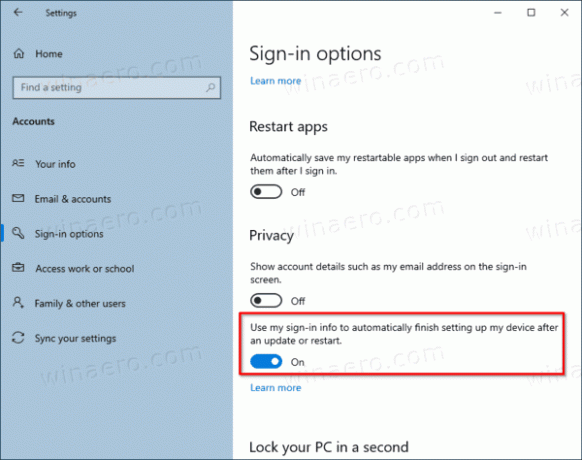
Du är färdig.
Alternativt kan du slå på eller av det här alternativet med en registerjustering.
För att slå på eller av använd inloggningsinformation i registret
- Hitta användarkonto SID för ditt användarkonto. Du kan öppna en ny kommandotolk och typ
wmic användarkonto få namn, domän, sid. Notera SID-värdet.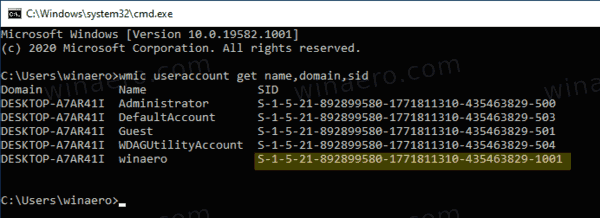
- Öppna Registry Editor app.
- Gå till följande registernyckel.
HKEY_LOCAL_MACHINE\SOFTWARE\Microsoft\Windows NT\CurrentVersion\Winlogon\UserARSO\Ditt SID-värde. Se hur du går till en registernyckel med ett klick. Om du inte har en sådan nyckel är det bara att skapa den. - Till höger, ändra eller skapa ett nytt 32-bitars DWORD-värde OptOut. Obs: Även om du är det kör 64-bitars Windows du måste fortfarande skapa ett 32-bitars DWORD-värde.
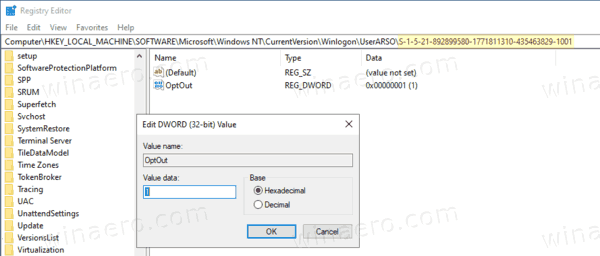
- Ställ in dess värde till 0 för att aktivera alternativet. Detta är standardvärdet.
- Ställ in dess värde till 1 för att inaktivera alternativet.
- För att ändringarna som görs av registerjusteringen ska träda i kraft måste du göra det starta om Windows 10.
Du är färdig!
Slutligen kan du använda antingen ett grupprincipalternativ eller en justering av gruppolicyregistret. Den första metoden kan användas i utgåvor av Windows 10 som kommer med appen Local Group Policy Editor. Om du kör Windows 10 Pro, Enterprise eller Education utgåva, då är appen Local Group Policy Editor tillgänglig i operativsystemet direkt. Windows 10-hemanvändare kan tillämpa en registerjustering.
Båda metoderna förklaras i detalj:
Konfigurera automatisk inloggning och lås efter omstart i Windows 10
Det är allt.
